 اپلیکیشن مک نید منتشر شد!
حالا میتونی برنامهها و بازیهای مک رو سریعتر و راحتتر دانلود کنی
اپلیکیشن مک نید منتشر شد!
حالا میتونی برنامهها و بازیهای مک رو سریعتر و راحتتر دانلود کنی
 اپلیکیشن مک نید منتشر شد!
حالا میتونی برنامهها و بازیهای مک رو سریعتر و راحتتر دانلود کنی
اپلیکیشن مک نید منتشر شد!
حالا میتونی برنامهها و بازیهای مک رو سریعتر و راحتتر دانلود کنی
در شرایط مختلفی احتیاج به فایل های سیستمی در مک نیاز می شود که اپل برای تمیز نگه داشتن سیستم عامل و البته دستکاری نشدن، آن ها را مخفی می کند که برای نمایش آن ها ۲ روش وجود دارد:
که امروز به آموزش روش اول می پردازیم.
نمایش فایل و پوشه های مخفی در مک با استفاده از ترمینال
برنامه ترمینال (Terminal) را باز کنید و در صفحه باز شده برای مشاهده فایل های مخفی کد زیر را وارد کنید.
defaults write com.apple.finder AppleShowAllFiles TRUE;killall Finder
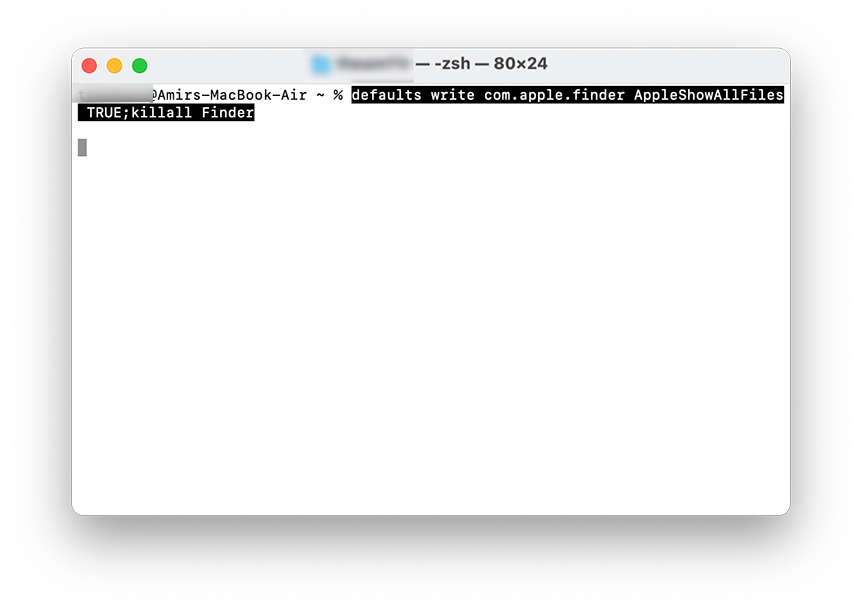
مشاهده خواهید کرد که پوشه ها و فایل های مخفی نمایش داده می شود.
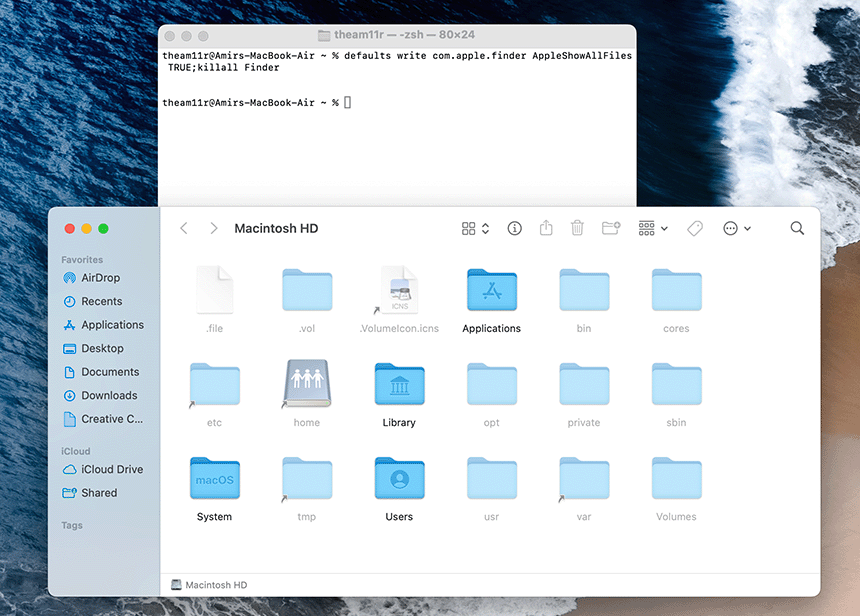
مخفی کردن فایل و پوشه های مخفی در مک با استفاده از ترمینال
برای مخفی سازی دوباره فایل ها اینبار این کد را در ترمینال بنویسید.
defaults write com.apple.Finder AppleShowAllFiles FALSE;killall Finder
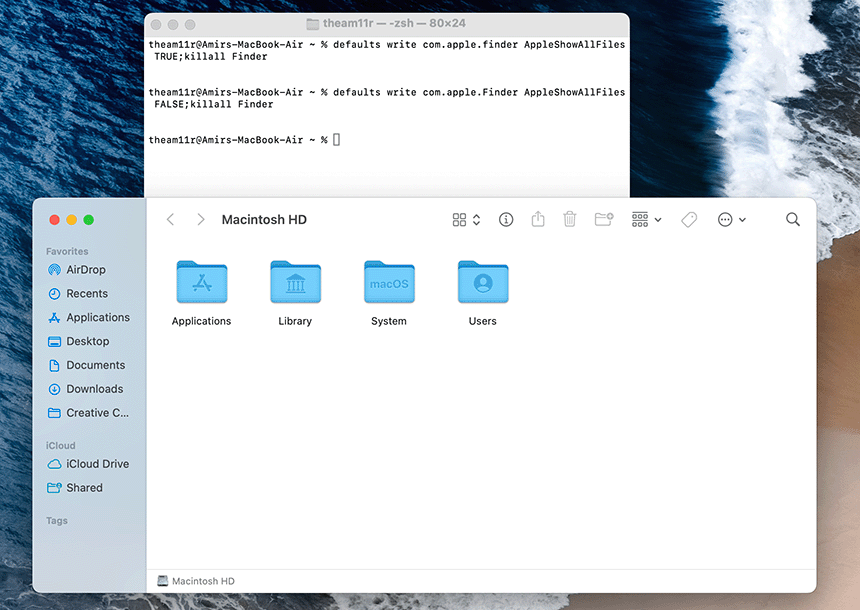
مشاهده خواهید کرد که مک شما به حالت اولیه خود بر می گردد و دوباره فایل ها و پوشه ها مخفی می شوند.
در صورتی که قصد نصب و کرک برنامهها و یا بازیهای سیستمعامل مک را توسط کارشناسان مک نید دارید، میتوانید از لینکهای روبهرو استفاده کنید تا برنامهها و بازیهای مد نظر شما در سریعترین زمان ممکن بر روی سیستم شما نصب و کرک شود.